PDF dapat digunakan untuk berbagai keperluan, baik untuk bekerja maupun untuk membaca sehari-hari. Karena popularitas format PDF, ia memiliki keunggulan tersendiri dibandingkan dengan format lain seperti Word dan Excel. Sangat nyaman untuk membaca. Tetapi juga memiliki kelemahan yaitu teks tidak dapat diedit.
Terkadang Anda mungkin perlu menyalin konten atau teks penting dari file PDF tertentu. Teks-teks ini digunakan untuk penerbitan di halaman web, presentasi multimedia, dokumen pengolah kata, atau alat penerbitan desktop. Ada banyak alat dan teknik yang tersedia untuk menyalin konten dari file PDF. Di sini, kami akan merekomendasikan 5 alat untuk Anda.
1. Preview (Mac)
Preview adalah penampil gambar dan pembaca PDF yang disertakan dengan sistem Mac. Selain melihat dan mencetak gambar digital dan file PDF, juga dapat mengedit jenis media ini.
Sementara itu, Preview menyediakan beberapa fungsi lain. Anda dapat mengekstrak satu halaman dari dokumen multi-halaman (seperti file PDF), mengurutkan halaman, dan seterusnya. Ketika Anda mengklik tombol "Edit", itu memungkinkan opsi untuk menyisipkan bentuk, garis, melakukan pemotongan, dan di antara yang lainnya.
Langkah 1. Buka PDF yang ingin Anda salin teksnya di Preview.
Langkah 2. Seret untuk memilih teks dan pilih "Edit"> "Salin". Jika Anda ingin menyalin kolom dalam tabel, Anda dapat mengklik tombol "Pilihan Teks", tahan tombol "Opsi" saat memilih teks, dan pilih "Edit"> "Salin".
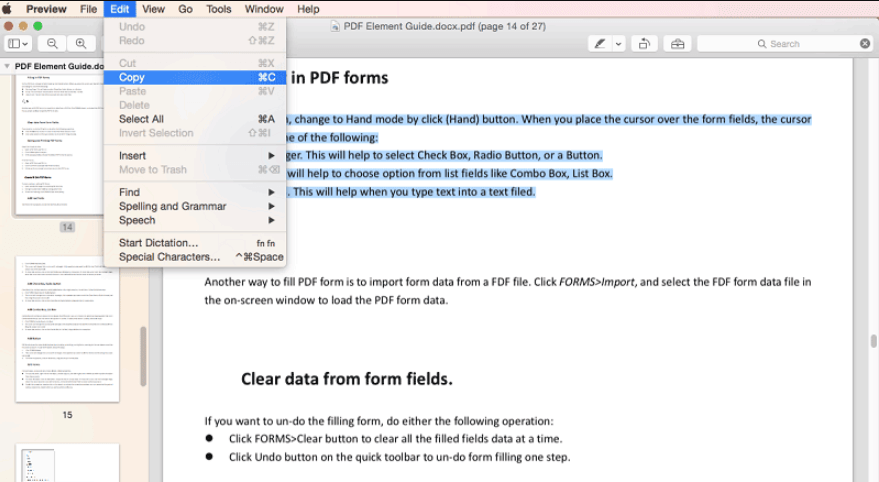
Langkah 3. Teks disalin ke clipboard kemudian Anda dapat menempelkan konten yang disalin di aplikasi lain.
Apa yang Kami Pikirkan: Aplikasi ini memiliki banyak fitur tetapi hanya cocok untuk pengguna Mac. Ini tidak universal untuk sebagian besar sistem.
2. EasePDF
EasePDF adalah konverter online PDF gratis dan aman. EasePDF adalah merek yang didirikan pada tahun 2018, tetapi telah meneliti PDF selama lebih dari 10 tahun. Anda dapat merasa bebas untuk menggunakan semua alat di sini tanpa mengunduh dan mendaftar apa pun.
Dengan pengonversi PDF online gratis ini, Anda dapat bekerja dengan baik di OS apa pun, termasuk Windows, Mac, dan Linux. Ini juga dapat bekerja pada OS apa pun di ponsel cerdas seperti iOS dan OS Android.
Langkah 1. Unggah dokumen PDF ke alat " PDF to Word ". Anda dapat mengunggah file PDF dengan menempelkan URL atau mengunggah dari Google Drive, Dropbox, dan OneDrive.

Langkah 2. Kemudian konverter gratis PDF ke Word akan mulai mengunggah dan memproses file PDF pilihan Anda. Klik tombol "Unduh" dan dokumen Word yang dikonversi akan disimpan ke perangkat lokal Anda.
Langkah 3. Buka dokumen Word yang dikonversi dengan Microsoft Word lalu pilih teks yang ingin Anda salin. Klik kanan pada teks dan pilih "Salin".
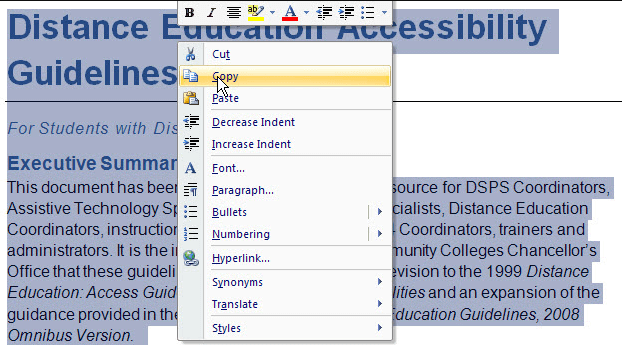
Apa yang Kami Pikirkan: Dengan konverter ini, Anda dapat mengedit PDF secara langsung sebelum menyalin teks. Namun, perlu mengonversi PDF ke Word terlebih dahulu, Anda tidak dapat menyalin teks secara langsung dengan EasePDF. Server akan secara otomatis menghapus file dan link dalam waktu 24 jam. Anda dapat menikmati layanan tanpa khawatir.
3. Adobe Acrobat Pro DC
Adobe Acrobat Pro DC memberi Anda semua yang Anda butuhkan untuk membuat, mengedit, berbagi, dan menandatangani dokumen PDF dengan mudah dari mana saja. Saat Anda sedang dalam perjalanan dan perlu berkolaborasi dengan rekan kerja di berbagai lokasi, Adobe Acrobat Pro DC dapat membantu Anda berbagi PDF dan menangani file PDF bersama rekan kerja.
Langkah 1. Buka Adobe Acrobat Pro DC. Jika Anda belum menginstal perangkat lunak ini, silakan buka dan instal.
Langkah 2. Klik "File"> "Open" di menu tarik-turun untuk memilih PDF yang ingin Anda salin teksnya.
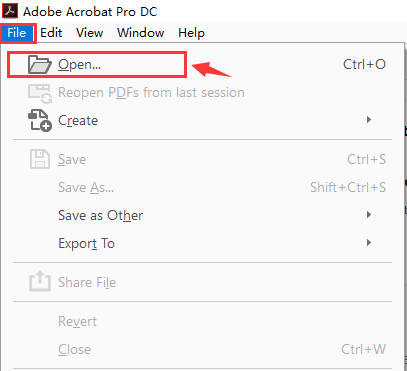
Langkah 3. Pada langkah ini, Anda dapat mengklik "Edit"> "Pilih Semua" untuk memilih dan menyalin semua teks dalam PDF. Anda juga dapat memilih teks yang ingin Anda salin kemudian klik kanan pada teks dan pilih tombol "Salin".
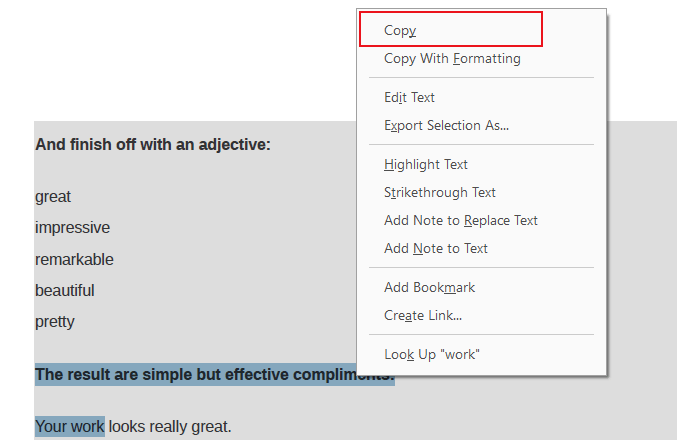
Langkah 4. Terakhir, tempel teks yang disalin ke dalam dokumen yang Anda butuhkan.
Apa yang Kami Pikirkan: Ini adalah aplikasi desktop; itu tidak senyaman alat online dan built-in lainnya. Tetapi mudah dioperasikan, apakah Anda seorang pemula atau profesional, Anda dapat menyalin teks dengan mudah dengan beberapa klik.
4. Google Drive
Google Drive adalah penyimpanan file dan layanan sinkronisasi yang dikembangkan oleh Google. Dengan Google Drive, Anda dapat menyimpan, berbagi, dan mengakses file Anda dari perangkat apa pun dan memiliki ruang penyimpanan gratis sebesar 15 GB. Anda dapat melihat dan mengedit file di Google Drive Anda di ponsel cerdas, tablet, atau komputer apa pun. Ke mana pun Anda pergi, semua dokumen ada bersama Anda.
Langkah 1. Masuk ke akun Google Anda dan masuk ke Google Drive.
Langkah 2. Klik "Baru"> "Unggah file" untuk mengunggah PDF.
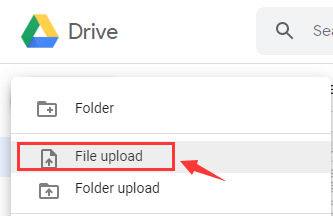
Langkah 3. Saat file diunggah, klik file dan buka dengan Google Docs.

Langkah 4. Klik tombol "Edit"> "Pilih semua" untuk memilih dan menyalin semua teks dalam PDF. Jika Anda hanya ingin menyalin beberapa teks, pilih teks yang ingin Anda salin, lalu klik kanan pada teks dan pilih tombol "Salin". Terakhir, tempel teks yang disalin ke dalam dokumen yang Anda butuhkan.
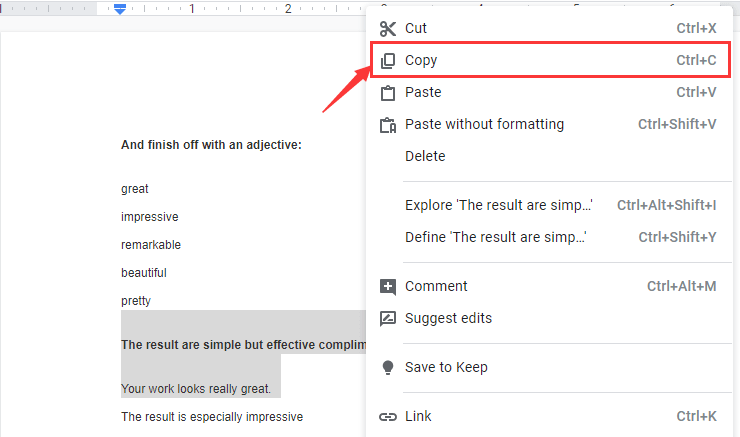
Apa yang Kami Pikirkan: Layanan penyimpanan file online ini tidak hanya dapat menyimpan dokumen penting di cloud tetapi juga dapat melihat dan mengedit file secara langsung. Namun, kapasitas penyimpanannya terbatas sehingga Anda tidak dapat mengunggah semua file yang Anda butuhkan.
5. Wondershare PDFelement
Wondershare PDFelement adalah editor PDF yang cepat, sederhana, dan canggih. PDFelement dapat digunakan untuk membuat, mengonversi, mengedit, OCR, menggabungkan, dan mengisi dokumen dari mana saja. Sama seperti dalam dokumen Word, Anda dapat mengedit teks, gambar, halaman, tautan, latar belakang, tanda air, header, dan footer apa pun pada PDF dan bahkan dapat memperbaiki kesalahan ketik, mengatur ulang halaman, memotong, atau bertukar foto.
Tips
"Sebelum memulai, pastikan Anda telah mengunduh Wondershare PDFelement versi terbaru ."
Langkah 1. Luncurkan perangkat lunak Wondershare PDFelement . Pada tab "Beranda", klik tombol "Buka File". Kemudian, pilih file PDF dari mana Anda ingin menyalin teks, dan klik tombol "Buka" lagi.
Langkah 2. Klik ikon "Pilih" yang muncul di sudut kiri atas lalu klik mouse untuk memilih teks yang diinginkan.
Langkah 3. Klik kanan pada teks dan pilih "Salin Teks" atau Anda juga dapat menekan "Ctrl + C" setelah memilih teks.
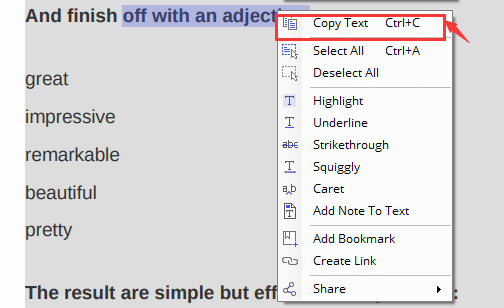
Apa yang Kami Pikirkan: Ada banyak fungsi dalam aplikasi ini; itu dapat menghemat banyak waktu untuk menangani file PDF. Kerugiannya adalah perlu diunduh untuk digunakan.
FAQ
Jika file PDF saya dienkripsi, bagaimana cara menyalin teks dari PDF?
Anda dapat menggunakan alat "Buka Kunci PDF" di EasePDF untuk membuka kunci PDF Anda secara gratis terlebih dahulu. Kemudian Anda dapat menyalin teks Anda sesuai dengan langkah-langkah yang kami perkenalkan di atas. Penghapus kata sandi PDF online ini adalah untuk mereka yang ingin mengubah file PDF mereka yang terkunci menjadi versi yang dapat diedit dan dibaca.
Saya pengguna Mac, alat mana yang paling nyaman digunakan?
Perangkat lunak Preview adalah yang paling nyaman bagi pengguna Mac. Anda tidak perlu mendownload software apapun, cukup buka file PDF dengan aplikasi ini maka Anda dapat menyalin teks dari PDF dengan bebas.
Kesimpulan
Dengan alat yang telah kami cantumkan di atas, kami berharap postingan ini dapat banyak membantu Anda. Silakan tinggalkan pesan kepada kami jika Anda memiliki ide bagus. Kami akan menyediakan dan merekomendasikan alat yang lebih berguna untuk Anda di masa mendatang.
Apakah artikel ini berguna? Terima kasih atas tanggapan Anda!
YA Atau TIDAK























